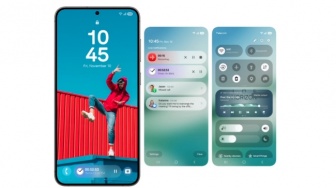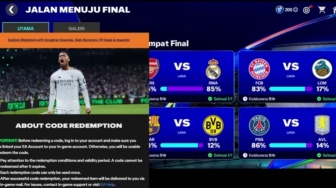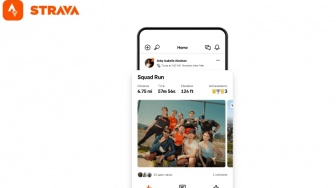Suara.com - AirDrop milik Apple memungkinkan pengguna untuk mengirimkan apa pun kepada orang lain secara nirkabel, mulai dari foto, video, hingga dokumen. Uniknya, pengguna bisa mengganti nama AirDrop agar berbeda dari orang lain.
Pengaturan cara pengguna mengidentifikasi saat berbagi dengan AirDrop sama di iOS dan iPadOS. Proses ini mengubah nama perangkat pengguna. Berikut ini cara mengubah AirDrop ID:
Cara mengubah nama AirDrop di iPhone atau iPad
- Buka Settings.
- Pilih General.
- Klik About.
- Ketuk Name.
- Ketuk x untuk menghapus nama iPad pengguna saat ini dan ketik nama baru yang diinginkan.
- Jika sudah selesai, ketuk selesai pada keyboard. Nama baru yang pengguna berikan pada iPhone atau iPad sekarang akan muncul di AirDrop.
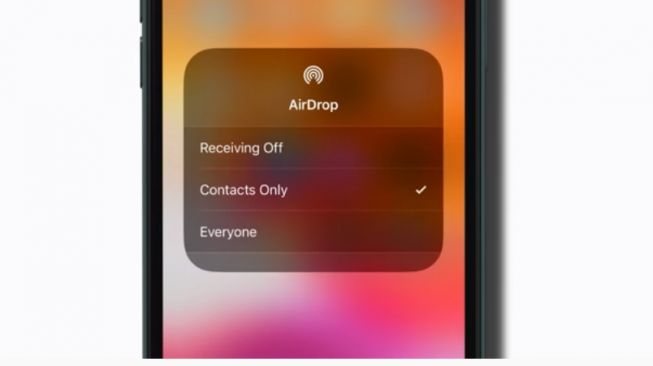
Cara mengubah nama AirDrop di Mac
- Di pojok kiri atas layar, klik menu Apple lalu pilih System Settings atau System Preferences.
- Buka General > Sharing.
- Di samping Name atau Computer Name, hapus nama komputer saat ini dan masukkan teks baru yang ingin pengguna tampilkan saat menggunakan AirDrop. Setelah selesai, pengguna dapat menutup jendela.
Itulah cara mudah dan sederhana yang dapat pengguna lakukan untuk mengubah nama AirDrop.